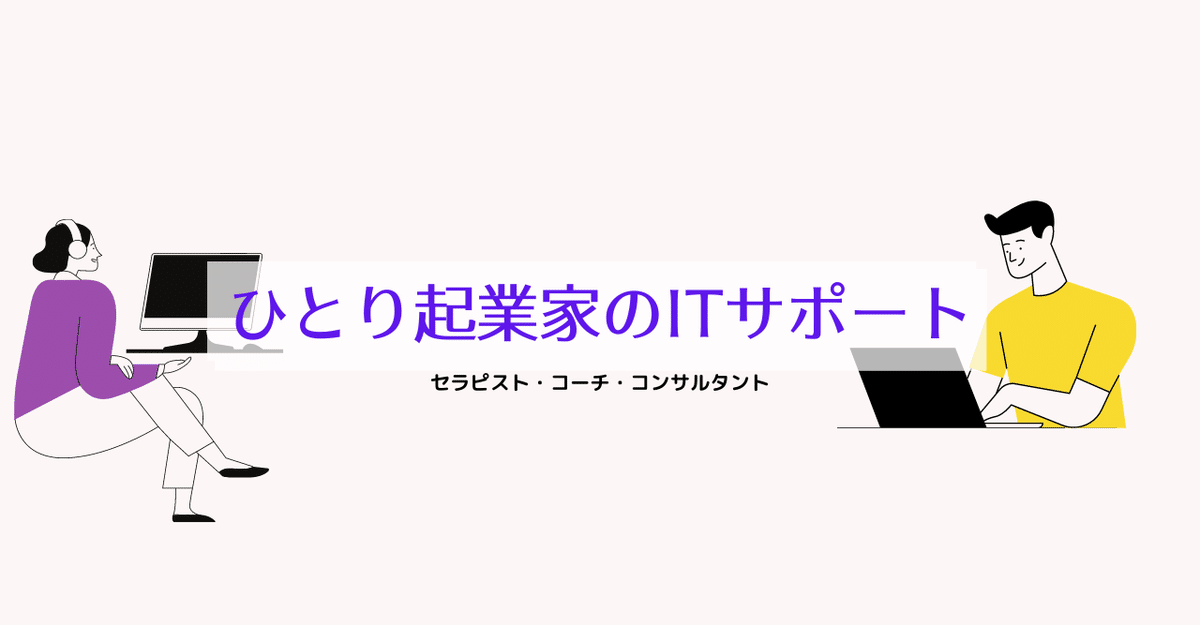
windowsのフォトで画像の切り取り(トリミング)とサイズ変更
画像の簡単な編集はwindows標準の「フォト」を使っています。
編集したい画像をダブルクリックしてフォトで表示します。

トリミング(切り取り)は □に/ のマーク

四隅の●で切り取り範囲をきめます。
私は正方形で切り取る事が多いので、右の「縦横比」で
「正方形」を選択します。
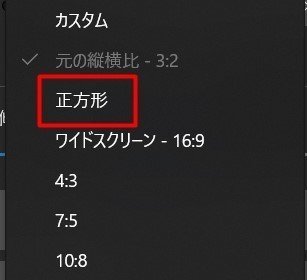

正方形の比率で、切り抜き範囲をいい感じに指定して、「コピーを保存」
傾きも調整できます。
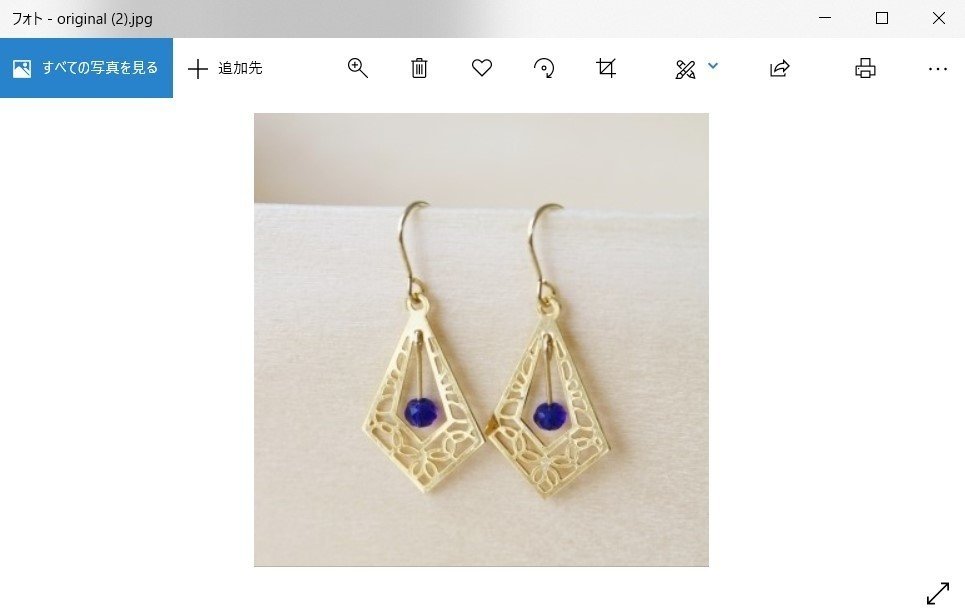
保存されました。次は画像サイズを調整します。

画像上で右クリックで「サイズ変更」
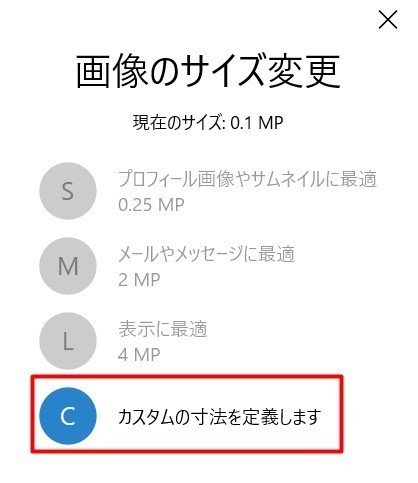
カスタムの寸法を使います。

指定のサイズで画像サイズの変更が可能です。
正方形の画像ですので、幅を指定すれば、自動で変更されます。
299 1ピクセル小さい ^^; ご愛敬。。。
サイズを決まった大きさに調整しておいて、HP作りとかに利用すると
キレイに作ることができます。
インスタやスマホでHP見られることがほとんどなので、画像は正方形を良く使います。
